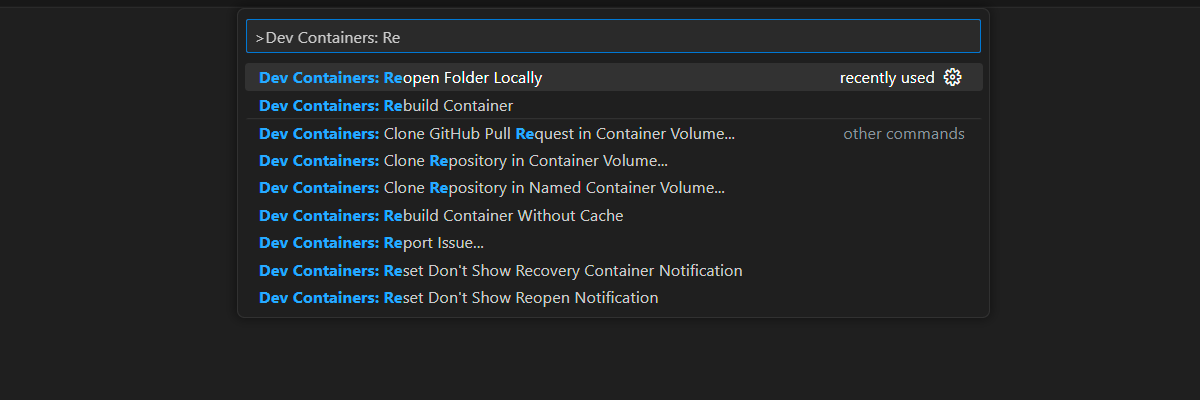Škálování chatu Azure OpenAI pro Python s využitím RAG s Azure Container Apps
Přečtěte si, jak do aplikace přidat vyrovnávání zatížení, abyste rozšířili chatovací aplikaci nad rámec limitů tokenu služby Azure OpenAI a kvót modelu. Tento přístup používá Azure Container Apps k vytvoření tří koncových bodů Azure OpenAI a primárního kontejneru pro směrování příchozího provozu do jednoho ze tří koncových bodů.
Tento článek vyžaduje nasazení dvou samostatných vzorů:
Chatovací aplikace
Pokud jste chatovací aplikaci ještě nenasadili, počkejte po nasazení ukázky nástroje pro vyrovnávání zatížení.
Pokud jste chatovací aplikaci už jednou nasadili, změňte proměnnou prostředí tak, aby podporovala vlastní koncový bod nástroje pro vyrovnávání zatížení, a znovu ji nasaďte.
Chatovací aplikace je dostupná v těchto jazycích:
Aplikace pro vyrovnávání zatížení
Poznámka
Tento článek používá jednu nebo více šablon aplikací AI jako základ pro příklady a pokyny v článku. Šablony aplikací AI poskytují dobře udržované referenční implementace, které se dají snadno nasadit. Pomáhají zajistit vysoce kvalitní výchozí bod pro vaše aplikace AI.
Architektura pro vyrovnávání zatížení Azure OpenAI s využitím Azure Container Apps
Vzhledem k tomu, že prostředek Azure OpenAI má konkrétní limity kvót tokenů a modelů, je chatovací aplikace, která používá jeden prostředek Azure OpenAI, náchylný k selhání konverzací kvůli těmto limitům.
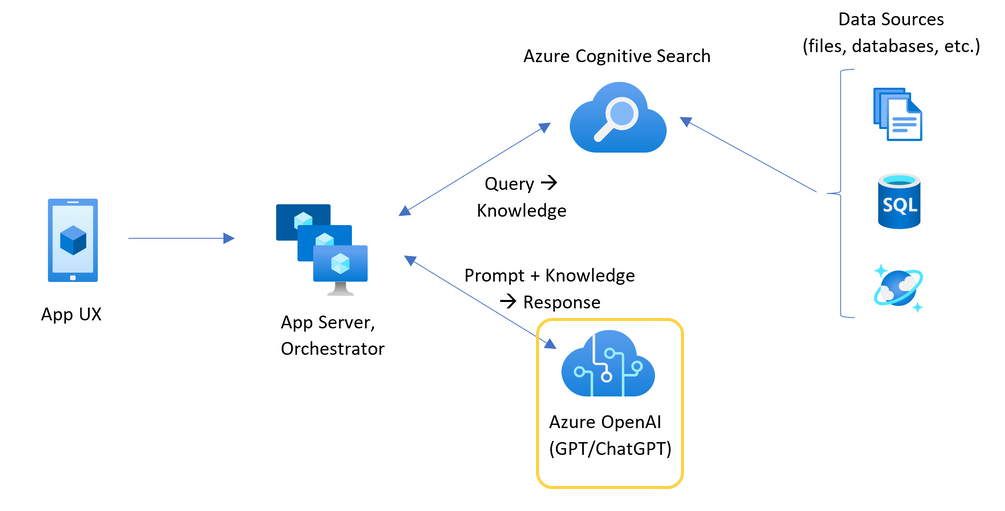
Pokud chcete chatovací aplikaci používat bez dosažení těchto limitů, použijte řešení s vyrovnáváním zatížení ve službě Container Apps. Toto řešení bezproblémově zpřístupňuje jeden koncový bod z Container Apps na váš chatovací aplikační server.
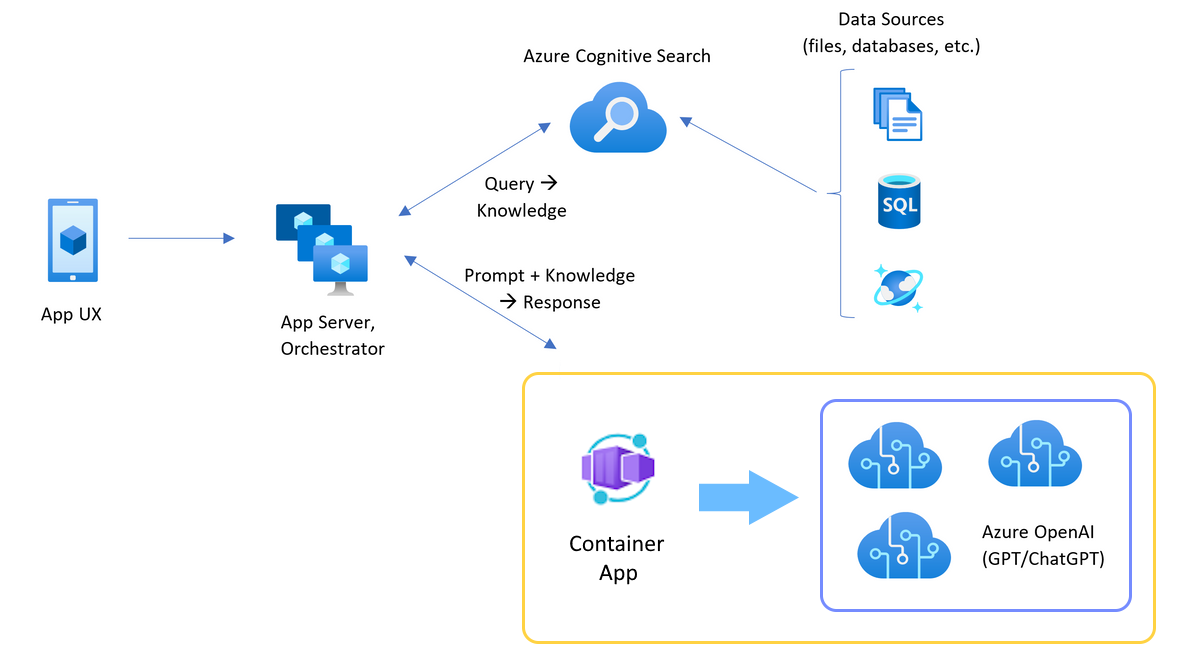
Kontejnerová aplikace je umístěna před sadou prostředků Azure OpenAI. Aplikace kontejneru řeší dva scénáře: normální a omezené. Během normálního scénáře, kdy je k dispozici kvóta tokenu a modelu, vrátí prostředek Azure OpenAI 200 zpět prostřednictvím aplikace kontejneru a aplikačního serveru.
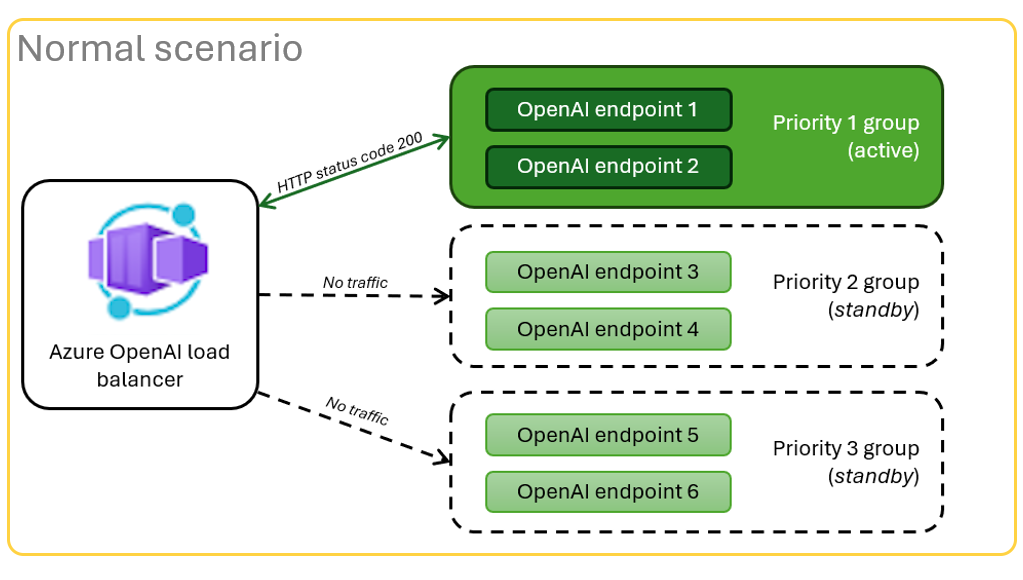
Pokud je prostředek v omezeném scénáři kvůli omezením kvót, kontejnerová aplikace může okamžitě zkusit jiný prostředek Azure OpenAI, aby splnila původní požadavek chatovací aplikace.
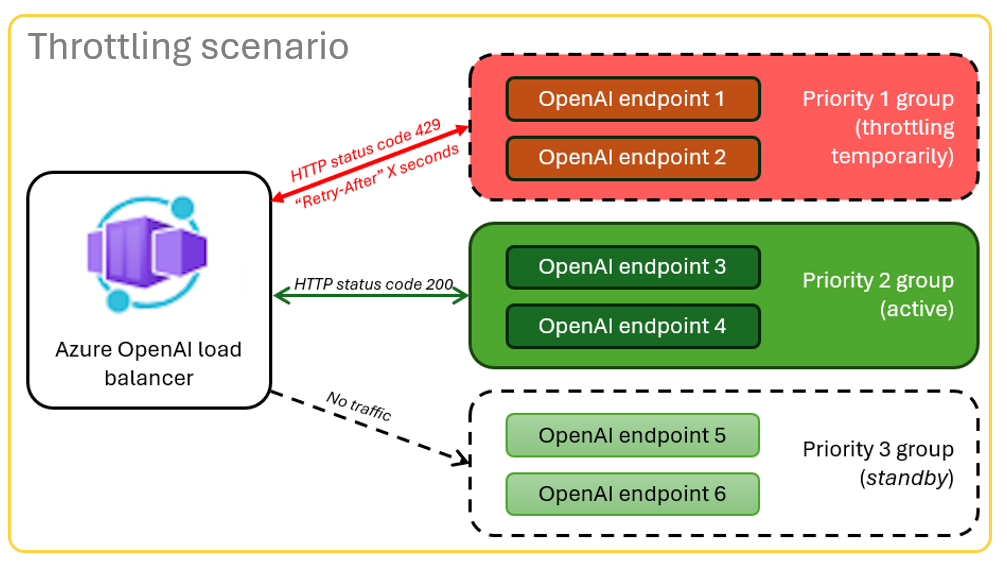
Požadavky
Předplatné Azure. Vytvořit účet zdarma.
dev containers jsou k dispozici pro obě ukázky se všemi závislostmi potřebnými k dokončení tohoto článku. Vývojové kontejnery můžete spouštět v GitHub Codespaces (v prohlížeči) nebo místně pomocí editoru Visual Studio Code.
- Účet GitHub
Otevření ukázkové aplikace nástroje pro vyrovnávání zatížení služby Container Apps
GitHub Codespaces spouští vývojový kontejner spravovaný GitHubem s Visual Studio Code verzi pro web jako uživatelské rozhraní. Pro nejjednodušší vývojové prostředí použijte GitHub Codespaces, abyste měli předinstalované správné vývojářské nástroje a závislosti k dokončení tohoto článku.
Důležitý
Všechny účty GitHubu můžou každý měsíc používat GitHub Codespaces až na 60 hodin zdarma se dvěma základními instancemi. Další informace viz GitHub Codespaces zahrnuté úložiště a hodiny jádra měsíčně.
Nasazení nástroje pro vyrovnávání zatížení Azure Container Apps
Přihlaste se k Azure Developer CLI pro ověření kroků zřizování a nasazení.
azd auth login --use-device-codeNastavte proměnnou prostředí pro použití ověřování Azure CLI ve fázi po dokončení zřízení.
azd config set auth.useAzCliAuth "true"Nasazení aplikace nástroje pro vyrovnávání zatížení:
azd upVyberte předplatné a oblast pro nasazení. Nemusí být stejné předplatné a oblast jako chatovací aplikace.
Než budete pokračovat, počkejte na dokončení nasazení.
Získejte koncový bod nasazení
K zobrazení nasazeného koncového bodu pro aplikaci kontejneru použijte následující příkaz:
azd env get-valuesZkopírujte hodnotu
CONTAINER_APP_URL. Použijete ho v další části.
Znovu nasadit chatovací aplikaci s koncovým bodem vyrovnávače zátěže
Tyto příklady jsou dokončeny v ukázce chatovací aplikace.
- počáteční nasazení
- opětovné nasazení
Otevřete ukázkový vývojový kontejner chatovací aplikace pomocí jedné z následujících možností.
Jazyk GitHub Codespaces Visual Studio Code .NET JavaScript Python Přihlaste se k Azure Developer CLI (
AZD):azd auth loginDokončete pokyny pro přihlášení.
Vytvořte prostředí
AZDs názvem, napříkladchat-app:azd env new <name>Přidejte následující proměnnou prostředí, která říká back-endu chatovací aplikace, aby pro požadavky Azure OpenAI používala vlastní adresu URL:
azd env set OPENAI_HOST azure_customPřidejte následující proměnnou prostředí. Nahraďte
<CONTAINER_APP_URL>adresou URL z předchozí části. Tato akce oznámí backendu chatové aplikace, jaká hodnota je nastavena pro vlastní adresu URL požadavku Azure OpenAI.azd env set AZURE_OPENAI_CUSTOM_URL <CONTAINER_APP_URL>Nasazení chatovací aplikace:
azd up
Chatovací aplikaci teď můžete používat s jistotou, že je připravena na to, aby škálovala pro mnoho uživatelů, bez vyčerpání kvóty.
Streamování protokolů pro zobrazení výsledků nástroje pro vyrovnávání zatížení
Na webu Azure Portalvyhledejte skupinu prostředků.
V seznamu prostředků ve skupině vyberte prostředek Azure Container Apps.
Vyberte Monitorování>tok protokolu pro zobrazení protokolu.
K vygenerování provozu v protokolu použijte chatovací aplikaci.
Vyhledejte záznamy, které odkazují na prostředky Azure OpenAI. Každý ze tří prostředků má v komentáři protokolu svou číselnou identitu, která začíná
Proxying to https://openai3, kde3označuje třetí prostředek Azure OpenAI.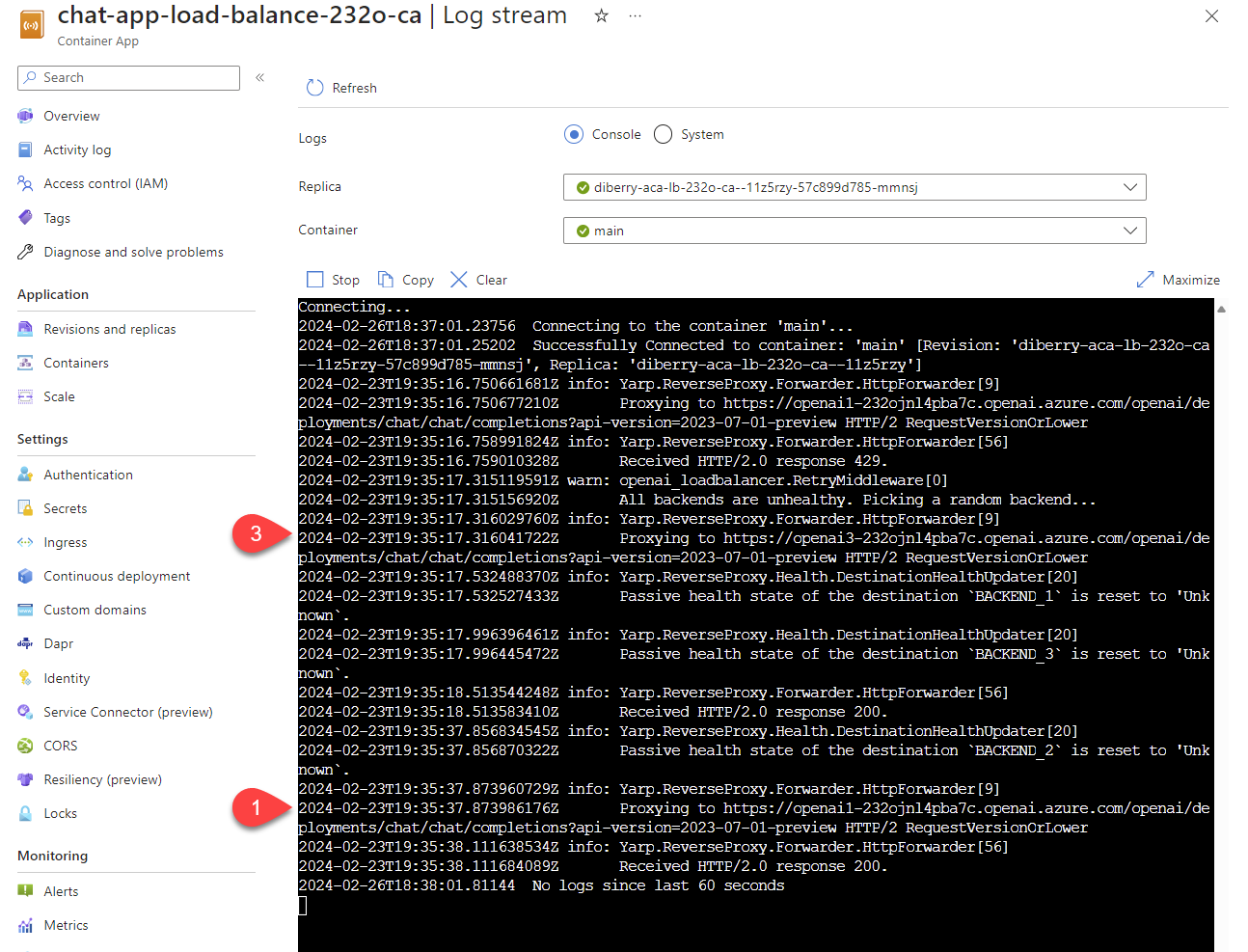
Když nástroj pro vyrovnávání zatížení obdrží stav, že požadavek překročí kvótu, nástroj pro vyrovnávání zatížení se automaticky otočí na jiný prostředek.
Konfigurace kvóty TPM
Ve výchozím nastavení se každá instance Azure OpenAI v nástroji pro vyrovnávání zatížení nasadí s kapacitou 30 000 tokenů za minutu (TPM). Chatovací aplikaci můžete používat s jistotou, že je vytvořena tak, aby se dala škálovat napříč mnoha uživateli bez vyčerpání omezení. Tuto hodnotu změňte v těchto případech:
- Zobrazí se chyby kapacity nasazení: Snižte hodnotu.
- Potřebujete vyšší kapacitu: Zvyšte hodnotu.
Ke změně hodnoty použijte následující příkaz:
azd env set OPENAI_CAPACITY 50Znovu nasaďte nástroj pro vyrovnávání zatížení:
azd up
Vyčištění prostředků
Až dokončíte práci s chatovací aplikací a nástrojem pro vyrovnávání zatížení, vyčistěte prostředky. Prostředky Azure vytvořené v tomto článku se fakturují k vašemu předplatnému Azure. Pokud v budoucnu tyto prostředky nepotřebujete, odstraňte je, abyste se vyhnuli účtování dalších poplatků.
Vyčištění zdrojů chatovací aplikace
Vraťte se do článku o chatovací aplikaci a uvolněte zdroje.
- .NET
- JavaScriptu
- Python
Vyčištění prostředků vyrovnávače zatížení při nahrávání
Spuštěním následujícího příkazu Azure Developer CLI odstraňte prostředky Azure a odeberte zdrojový kód:
azd down --purge --force
Přepínače poskytují:
-
purge: Odstraněné prostředky se okamžitě vymažou, abyste mohli znovu použít tokeny služby Azure OpenAI za minutu. -
force: Odstranění probíhá bezobslužně bez nutnosti souhlasu uživatele.
Vyčištění GitHub Codespaces a Visual Studio Code
Odstraněním prostředí GitHub Codespaces zaručíte, že můžete co nejvíce využít množství bezplatných hodin na jádro, které máte k dispozici na svém účtu.
Důležitý
Další informace o oprávněních vašeho účtu GitHub najdete v části GitHub Codespaces, kde je uvedeno měsíční zahrnuté úložiště a hodiny zpracování.
Přihlaste se k řídicímu panelu GitHub Codespaces.
Vyhledejte aktuálně spuštěné codespaces, které pocházejí z úložiště azure-samples/openai-aca-lb na GitHubu.
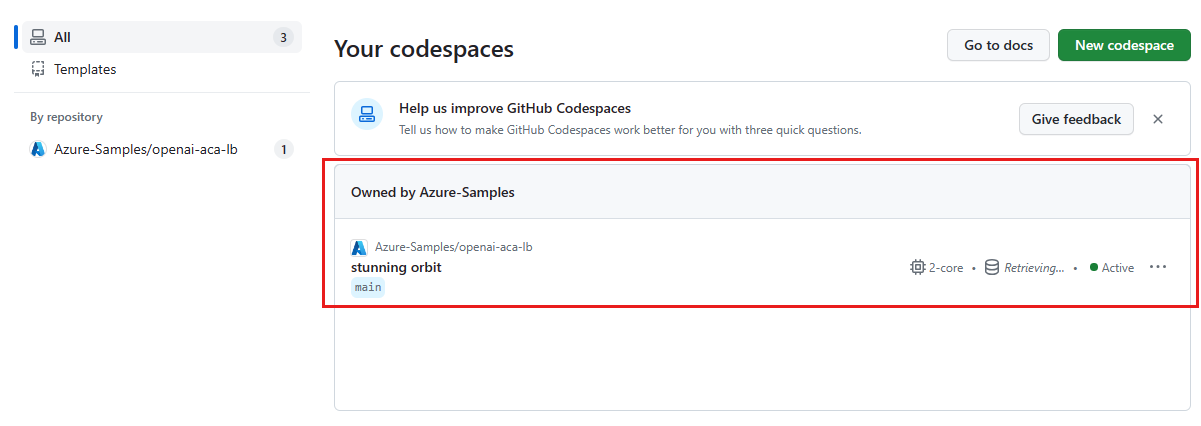
Otevřete kontextovou nabídku pro prostor pro kód, a pak vyberte Odstranit.
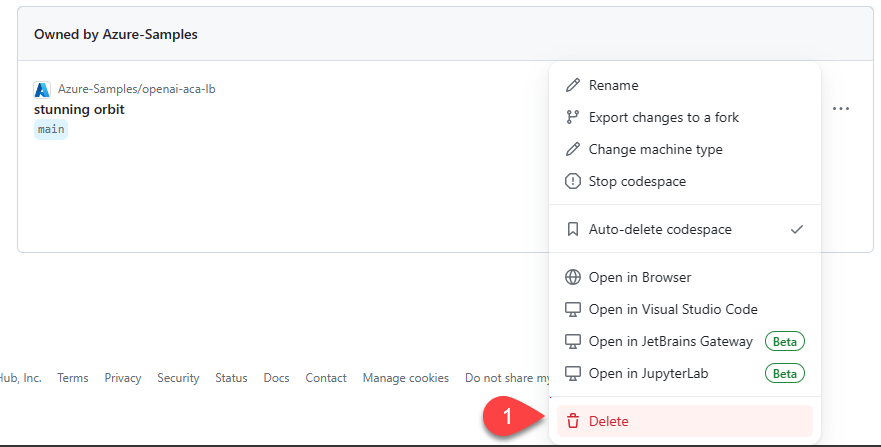
Získání nápovědy
Pokud máte potíže s nasazením vyrovnávače zatížení služby Azure API Management, přidejte svůj problém na webovou stránku problémů úložiště.
Ukázkový kód
Ukázky použité v tomto článku zahrnují:
- chatovací aplikace v Pythonu s generováním doplněným načítáním (RAG)
- Azure Load Balanceru s využitím služby Azure Container Apps
Související obsah
K zátěžovým testům chatovací aplikace použijte azure Load Testing.